お買い上げ時は、内蔵電池は十分に充電されていません。必ず充電してからお使いください。
充電時間については、「主な仕様」をご参照ください。
USB Type-Cプラグの差し込みかた
TypeC共通ACアダプタ02(別売)を使って充電する場合
下図のように本製品の外部接続端子にまっすぐに差し込んでください。

誤った接続を行うと、本製品への重大な損傷を招くおそれがあります。誤った接続による損傷は、補償の対象外となりますのでご注意ください。
|
memo |
|
指定の充電用機器(別売)はAC100VからAC240Vまで対応しています。海外で使用する場合は、海外で使用可能なACアダプタ(別売)で充電してください。なお、海外旅行用変圧器を使用して充電しないでください。 充電の状態やバッテリー残量は、アプリ一覧画面で[設定]→[バッテリー]と操作すると確認できます。 充電中、本製品が温かくなることがありますが異常ではありません。 パソコンを使って充電したり、カメラ機能などを使用しながら充電した場合、充電時間は長くなることがあります。 アプリケーションや機能などのご利用状況により、内蔵電池の使用時間が短くなることがあります。 USB Type-CプラグをUSB Type-C接続端子に差し込んでもしばらく充電が始まらない場合は、接続などが正しいかご確認ください。それでも充電されない場合は、USB Type-CプラグをUSB Type-C接続端子から外して、au Style/auショップもしくは故障紛失サポートセンターまでご連絡ください。 充電中はステータスバーに 充電中に「Check BATTERY」が表示された場合は、修理手続きを行ってください。 USB Type-C接続端子が濡れている状態で充電しないでください。本製品の故障の原因となります。 |
充電には指定のACアダプタ(別売)が必要です。ここでは、TypeC共通ACアダプタ02(別売)を使って充電する方法を説明します。
指定のACアダプタ(別売)については、「周辺機器」をご参照ください。
![]() TypeC共通ACアダプタ02(別売)の電源プラグをAC100Vコンセントに差し込む
TypeC共通ACアダプタ02(別売)の電源プラグをAC100Vコンセントに差し込む
![]() TypeC共通ACアダプタ02(別売)のUSB Type-Cプラグを本製品の外部接続端子にまっすぐに差し込む
TypeC共通ACアダプタ02(別売)のUSB Type-Cプラグを本製品の外部接続端子にまっすぐに差し込む
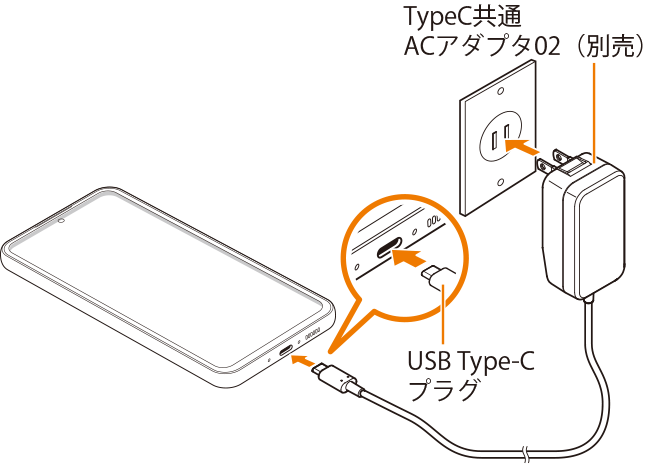
![]() 充電が終わったら、TypeC共通ACアダプタ02(別売)のUSB Type-Cプラグを本製品からまっすぐ引き抜き、電源プラグをコンセントから抜く
充電が終わったら、TypeC共通ACアダプタ02(別売)のUSB Type-Cプラグを本製品からまっすぐ引き抜き、電源プラグをコンセントから抜く
本製品をより高速に充電できます。
急速充電を使用するには、対応している充電器が必要です。通常の充電器では使用できません。
画面をオフにすると、より速く充電できます。
![]() アプリ一覧画面で[設定]
アプリ一覧画面で[設定]
![]() [バッテリー]→[充電設定]→「急速充電」の「
[バッテリー]→[充電設定]→「急速充電」の「 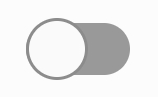 」をタップして「
」をタップして「 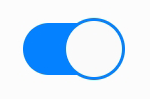 」にする
」にする
「急速ワイヤレス充電」の「 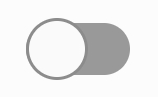 」をタップして「
」をタップして「 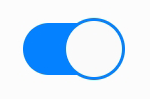 」にすると、急速ワイヤレス充電ができます。急速ワイヤレス充電を行うには、対応するワイヤレス充電台が必要です。
」にすると、急速ワイヤレス充電ができます。急速ワイヤレス充電を行うには、対応するワイヤレス充電台が必要です。
ワイヤレス充電台(別売)で充電する場合は、製品に付属されている取扱説明書をあわせてご覧ください。
ここではワイヤレス充電台02(別売)を使って充電する方法を説明します。
正しい位置で充電しないと、本製品が充電できなかったり、過熱したりする場合があります。
![]() 本製品のワイヤレス充電位置(こちら)と、ワイヤレス充電台02(別売)の中央部の
本製品のワイヤレス充電位置(こちら)と、ワイヤレス充電台02(別売)の中央部の  マークが重なるように置く
マークが重なるように置く
ワイヤレス充電台02(別売)のインフォメーションLEDが青色に点灯すると充電が始まります。
青色に点灯しない場合は、充電可能な位置から外れています。本製品を適正な位置に置き直してください。
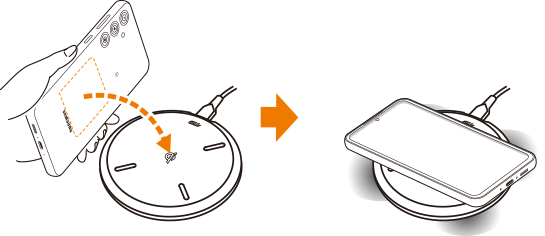
本製品の内蔵電池を使って他の機器に給電できます。本製品の充電中でも他の機器に給電できます。
本製品に市販のカバーなどを装着している場合は、本機能が正しく動作しない可能性がありますので、給電する前にカバーなどを外してください。
 マークがある製品は、ワイヤレスパワーコンソーシアム(WPC)による無接点充電規格に適合しています。
マークがある製品は、ワイヤレスパワーコンソーシアム(WPC)による無接点充電規格に適合しています。
本機能の使用中は有線イヤホンを使用しないでください。近くの機器に影響を与える可能性があります。
![]() アプリ一覧画面で[設定]
アプリ一覧画面で[設定]
![]() [バッテリー]→[ワイヤレスバッテリー共有]
[バッテリー]→[ワイヤレスバッテリー共有]
![]() 「
「 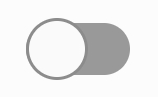 」をタップして「
」をタップして「 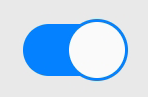 」にする
」にする
![]() 本製品の背面の中央部分に、給電したい他の機器を置く
本製品の背面の中央部分に、給電したい他の機器を置く
![]() 給電が完了したら、他の機器を本製品から離す
給電が完了したら、他の機器を本製品から離す
|
memo |
|
給電が開始されると、音またはバイブで通知されます。 ワイヤレス充電コイルの位置は機器ごとに異なるので、機器に応じて充電位置を調整してください。 本機能の使用中に一部の機能が動作しない可能性があります。 本機能はWPC( 正常に給電するために、給電中は本製品や他の機器を動かさないでください。 本製品での充電中に他の機器に給電する場合は、充電速度が遅くなったり、正しく充電されない場合があります。 給電速度や給電効率は、他の機器や給電環境に依存することがあります。 本製品の電池残量が一定レベルを下回ると、給電が停止されます。 ワイヤレスバッテリー共有機能がオフの状態で、アプリ一覧画面で[設定]→[バッテリー]→[ワイヤレスバッテリー共有]→[バッテリー制限]と操作すると、給電を停止させるバッテリー制限のパーセンテージを設定できます。 ワイヤレスバッテリー共有機能を起動して約4分間何も操作をしないと、ワイヤレスバッテリー共有機能は自動的に終了します。 |
USB Type-Cケーブル(市販品)とパソコンを使って充電することができます。接続方向をよくご確認の上、正しく接続してください。無理に接続すると破損の原因となります。
![]() USB Type-Cケーブル(市販品)のUSB Type-Cプラグを本製品の外部接続端子にまっすぐに差し込む
USB Type-Cケーブル(市販品)のUSB Type-Cプラグを本製品の外部接続端子にまっすぐに差し込む
![]() USB Type-Cケーブル(市販品)のUSBプラグをパソコンのUSBポートに差し込む
USB Type-Cケーブル(市販品)のUSBプラグをパソコンのUSBポートに差し込む
本製品で「端末のデータへのアクセスを許可しますか?」と表示されたら「拒否」をタップしてください。
パソコン上に新しいハードウェアの検索などの画面が表示された場合は、「キャンセル」を選択してください。
![]() 充電が終わったら、USB Type-Cケーブル(市販品)を本製品とパソコンから取り外す
充電が終わったら、USB Type-Cケーブル(市販品)を本製品とパソコンから取り外す
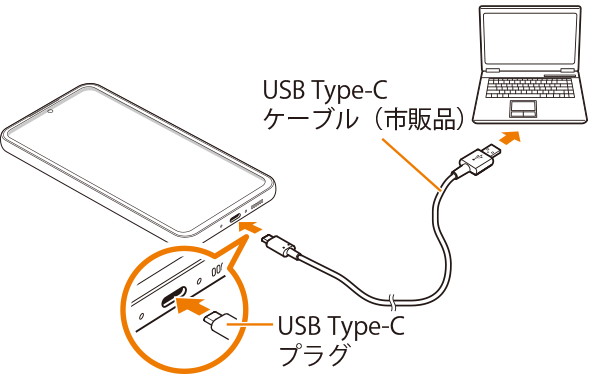
この情報は役に立ちましたか?
評価にご協力ください。
- ご協力ありがとうございました。
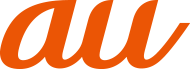
 が表示されます。
が表示されます。 が表示されます。
が表示されます。